前回は基板の設計を行いました。
今回は作成したデータを使って実際はどのように発注したらよいかを学びます。

外注先
日本ではP板.comが有名です。
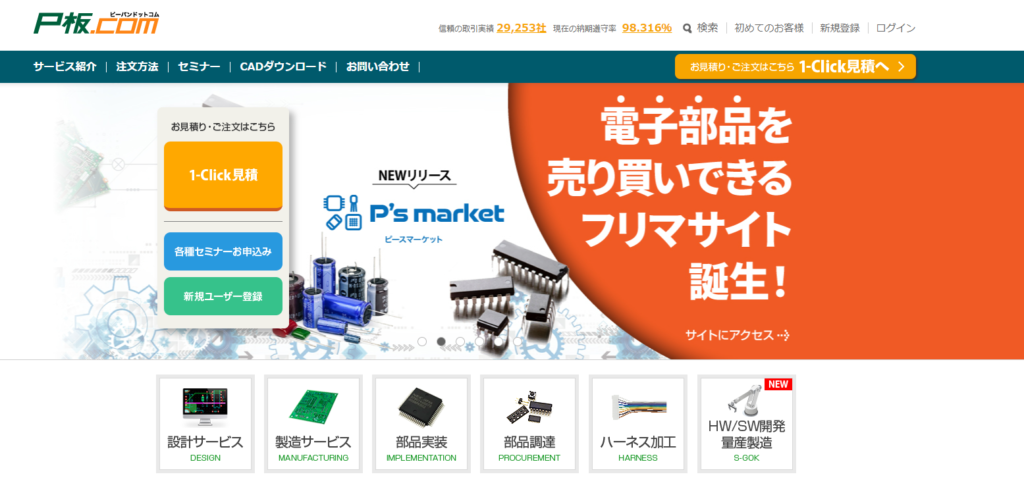
現在では品質は少々落ちる物の、日本製と比べると1/10以下で発注できる企業が増えました。
FusionPCB
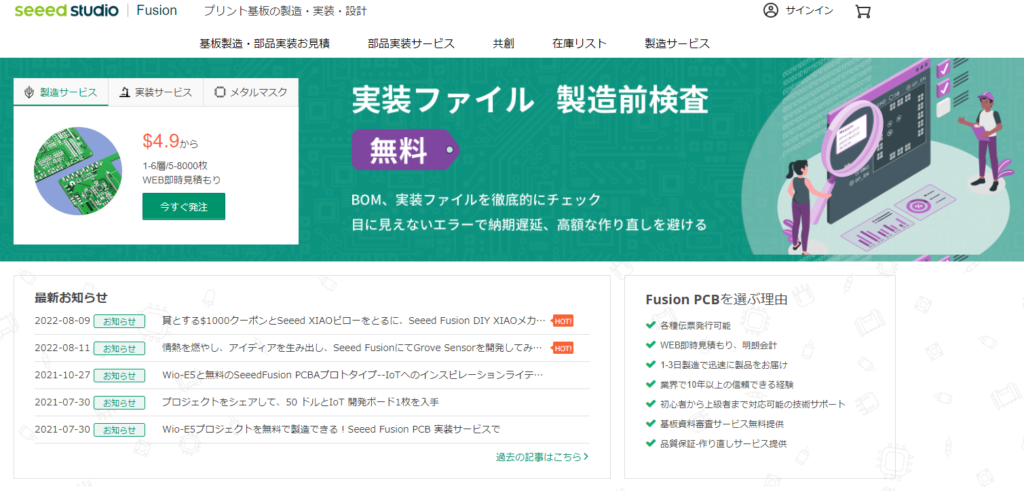
elecrow
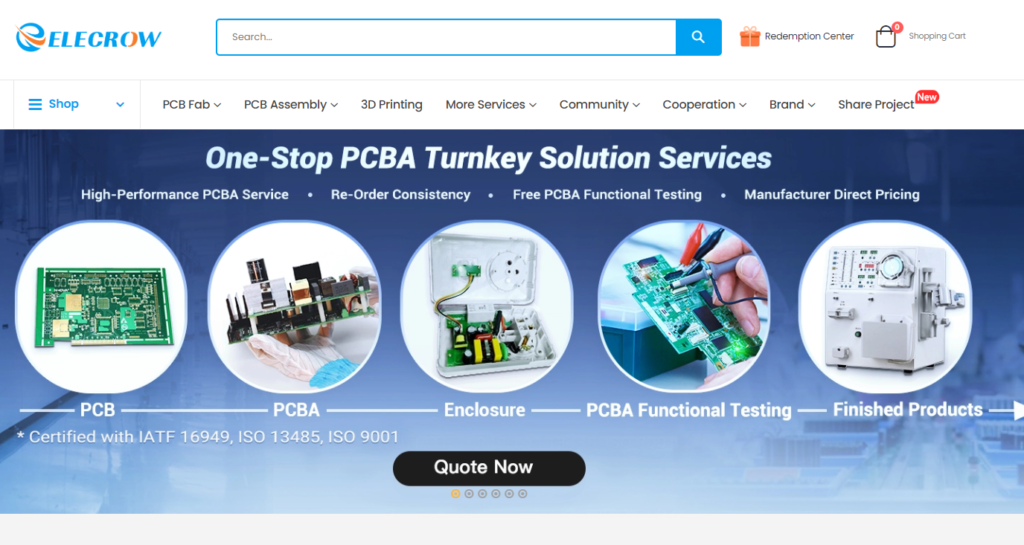
PCBgogo
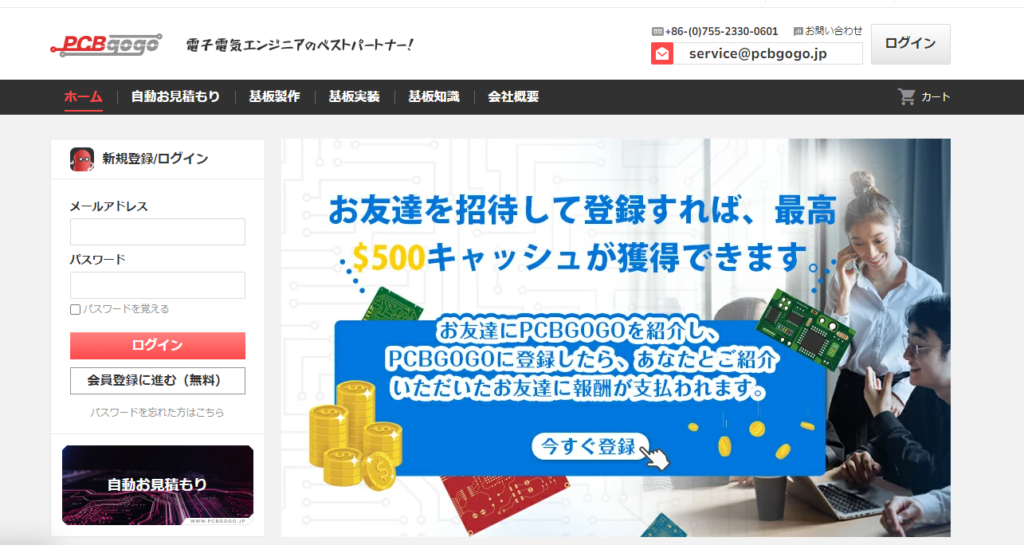
AllPCB
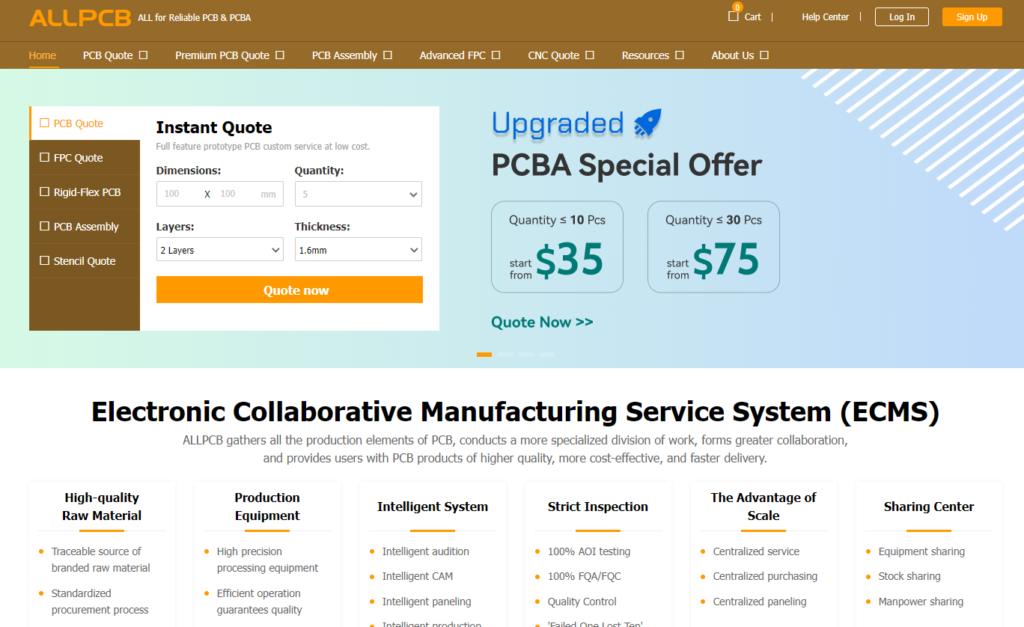
などなど、各社キャンペーンなどでしのぎを削っております。
今回は個人的におすすめなFusionPCB用の外注データを出力してみます。
ガーバーデータの出力
詳しくは公式ブログにもKiCADから出力する方法が書いてありますので、こちらもご参考にして下さい。
https://www.fusionpcb.jp/blog/?p=1178
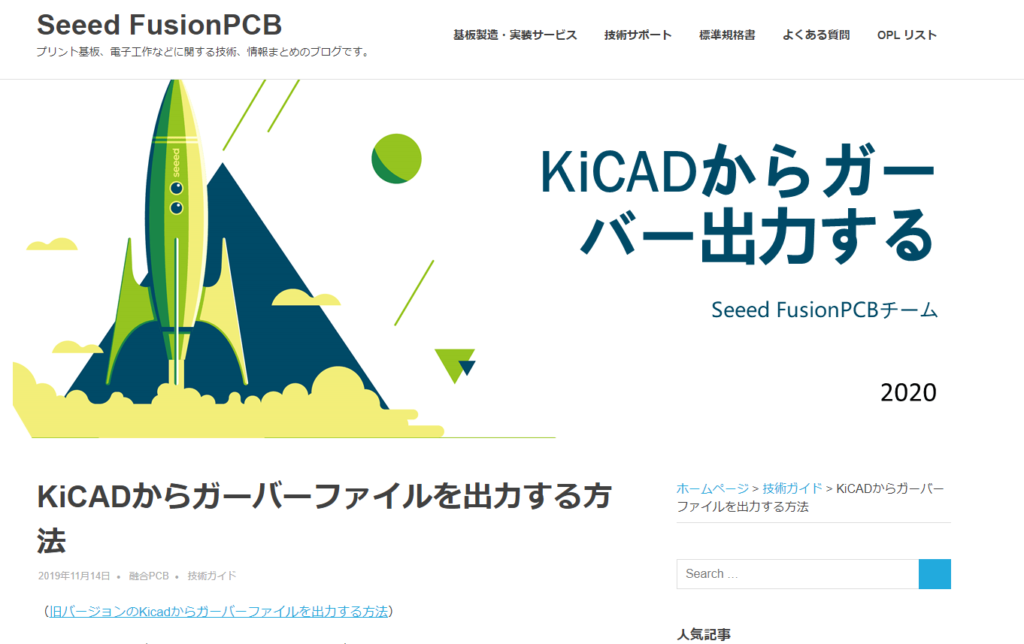
ファイル>プロットをクリックします。
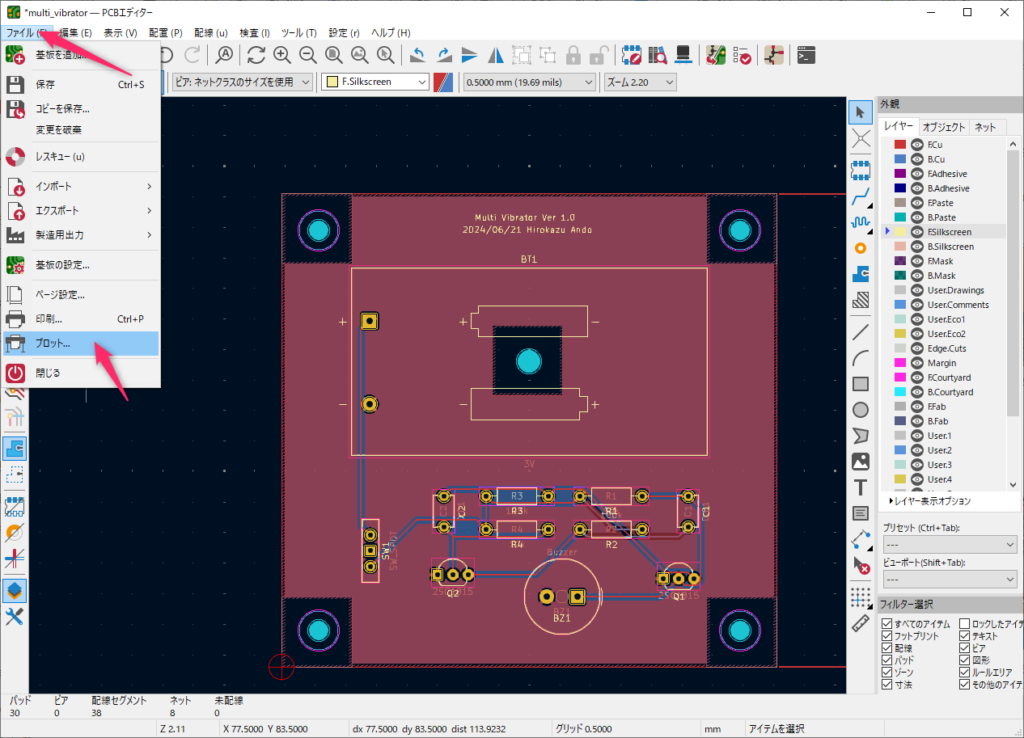
含めるレイヤーが間違いないことを確認し、ガーバーオプションを設定します。
Protelの拡張子を使用にチェックを入れ、拡張X2フォーマットを使用のチェックを外します。
出力ディレクトリにgarberと入力します。
プロットをクリックします。
問題が無ければその後ドリルファイルを作成をクリックします。
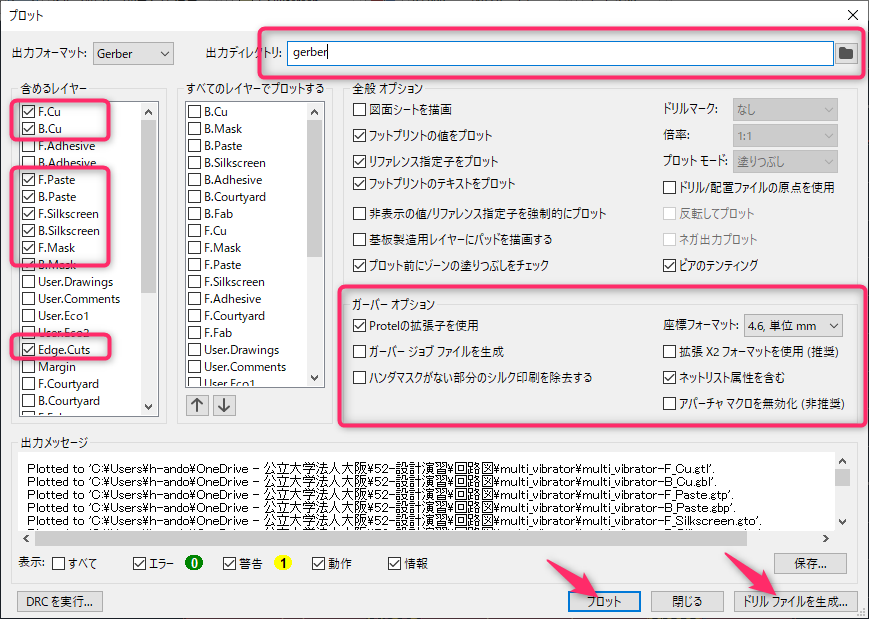
単位をmmに、PTHとNPTHを一つのファイルにマージをクリックし、ドリルファイルを生成をクリックします。
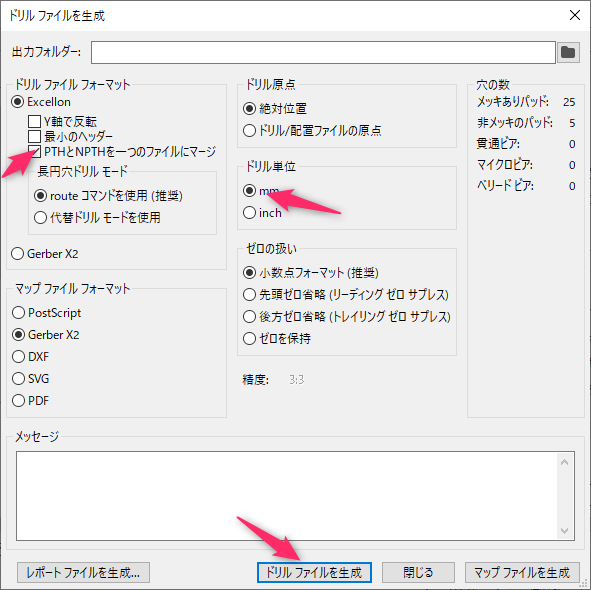
プロジェクトファイルが入っているフォルダの中にgarberというフォルダが生成され、その中にガーバーデータがまとめられます。
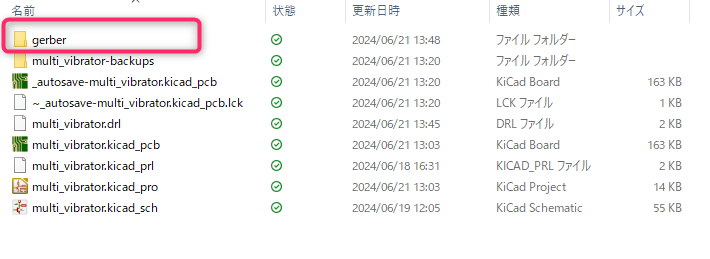
トラブルを避ける為にファイル名はすべて英語で行います。
フォルダを右クリックし、zipファイルで圧縮します。
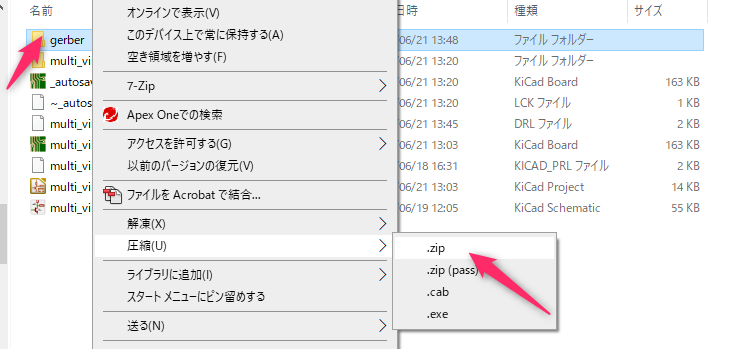
外注の方法
トップページから見積もり、短納期をクリックします。
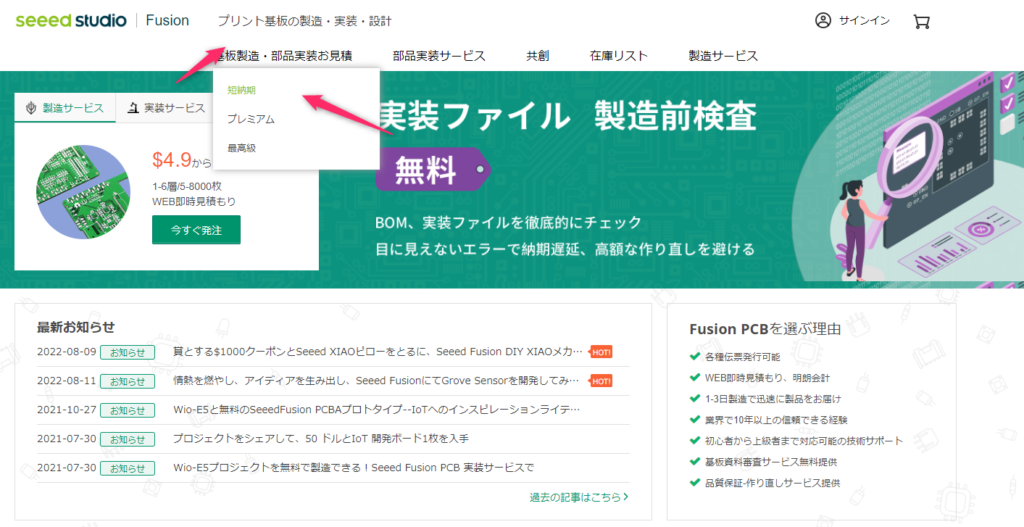
ガーバーファイルを追加をクリックし、先ほど出力したzipファイルを読み込みます。
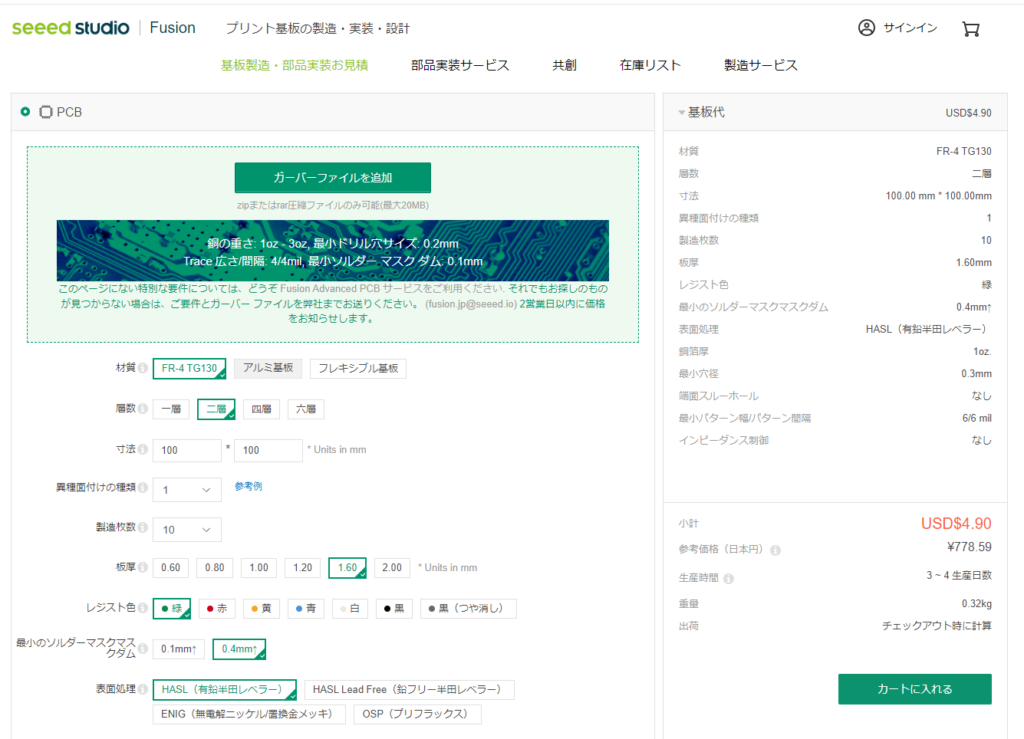
寸法は自動で入力されます。
変更するパラメータはそう多くありません。
初期状態では⼀番安くなる設定になっています。
・製造枚数:10 枚まで値段は同じ(ただし、5 枚にすると送料が少し安くなる)
・板厚:基板の厚さ。1.6mm まで値段は同じ。(ただし薄くすれば送料が少し安くなる)
•レジスト⾊:基板の⾊。何⾊を選んでも値段は同じ。ただし⽩や黒はカッコいいけどパ ターンが⾒づらい)
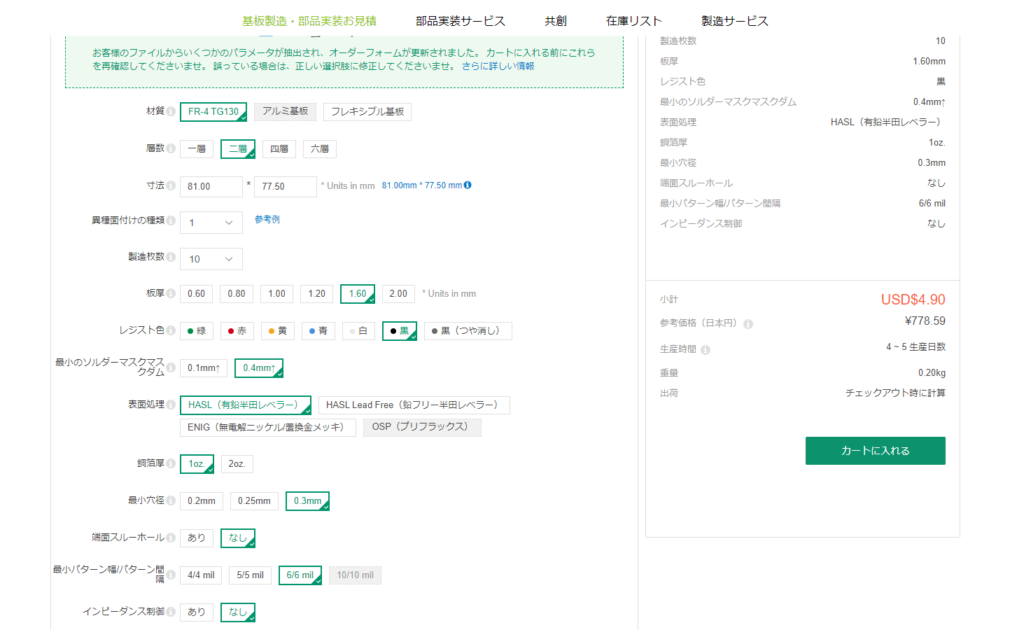
780円程度で10枚発注出来ます。
あとはカートに入れ、ネット通販の要領で支払いと住所設定を行えば完了です。
1~2週間程度で届きます。
次回はこちら


